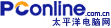|
不支持Flash
|
|
|
|
诠释人性化!微软无线桌面套装4000赏http://www.sina.com.cn 2007年04月24日 18:28 太平洋电脑网
作者:无缘一见
微软 无线桌面激光套装4000 图 库 评 测 论 坛 购买地点 前言: PConline评测室近期收到了来自微软的无线桌面激光套装4000,其优秀的人性化设计给我们留下了深刻的印象。 何为人性化呢?我们认为,产品设计如果能够让人感到比普通产品更方便快捷,使用起来更舒适不易疲劳等提升用户使用体验感受的产品优化设计即是人性化的表现了。下面我们来看看微软这套由著名外设设计师Hugh Mcloone签名验收的键盘鼠标套装的人性化之处。
微软 无线桌面激光套装4000介绍(键盘部分):
微软的硬件外设产品命名思路很清晰,让人很容易就能知道产品的重要特性。无线桌面激光套装4000顾名思义就是无线键鼠套装产品,因此产品少了信号线带来的繁杂感,给人倍感清爽的使用感受。键盘与鼠标都采用同一个接收器,唯一遗憾的是没有采用2.4G无线连接方式,因此实际使用的时候控制会出现少许延迟。 无线桌面激光套装4000的推出与微软VISTA有一定的联系,由舒适曲线键盘和高解析度激光鼠标无线霸雷鲨5000组成。通过其配置的众多多媒体功能键可以令其与Windows Vista的新功能相对应。
键盘是这款套装产品中的重头部分,产品设计延续了微软一直引以为傲的优秀人体工学设计,外形给人圆润大方的感觉。配以众多的特殊功能,更令产品具备一种特殊的时尚气息。
微软 无线桌面激光套装4000 图 库 评 测 论 坛 购买地点
无线桌面激光套装4000配套键盘(Wireless Comfort Keyboard 4000)的主按键区采用了特殊的弧线设计,国内键盘厂商双飞燕虽然也做过“八”字型的键位设计以适应人手部自然放置时的状态,但是布局显得偏简单一些。在我们的初步试用当中,如果大字速度不是很快,那么用惯普通标准布局键盘的用户适应起来不会有什么障碍。但是如果打字速度较快,并且手部打字动作心理惯性较强的用户在使用该键盘的时候,可能会比较容易误操作。而实际上按键布局的合理性一直以来都没有能得到广泛认同的公论,因此这一点实际上是众口难调的。对大多数的消费者来说,这样的设计并没有什么不妥。
这款键盘的中部编辑按键布局很有意思,原先的三列变成了两列。仔细观察您会发现这个按键部分的中部六个按键变成了五个,“Delete”键被放大至两个按键体积大小,而“Insert”键被置于顶部与“Print Screen”键合并;“Scroll Lock”键与“Pause”键合并。实际上这些被合并的按键都不是很常用,一般不会同时使用,而常用的“Delete”被放大的设计还是比较合理的。
由于人打字的时候手部一般呈弓型,而键盘的按键设计成“~”型后手掌就能得到良好的支撑,而此时由于手掌被托高,键盘在没有支起脚撑的时候会在手指下方周围按照弧形均匀分布,因此,手指到达纵向按键各按键距离都不会太长。这样做的好处是均匀化按键触感,不会因为够不着,或者太难够着某个按键而移动手掌。实际使用的时候我们发现打字的时候手掌大部分时间是停留在掌托部分的,因此可以说这款键盘很适合编辑类办公用(这类工作的特点一般是长时间的打字)。 常规按键区小节: 总体来说,键盘的按键设计还是很成功的,按键的手感偏软,不属于手感清脆的按键风格,会弹力度均匀且充足,但是弹性却不是很大,可以说是一种柔性键盘。按键没有采用静音设计,打字时会产生一些噪音。不过与清脆型手感的键盘相比,噪音已经低了很多。而且由于没有采用静音设计,按键的手感得以保持较高的水准,柔性且足够的回弹力相当适合高速长时间的打字工作。
微软 无线桌面激光套装4000 图 库 评 测 论 坛 购买地点
浏览类多功能快捷按键设置在键盘左部,一触即可访问常用的功能和文件:邮件、Web/主页、Messenger、我的文档、我的图片和我的音乐。实际使用中,我们发现“Gadgets”键的功能是直达微软的Windows Live网站(显示的是天气信息、股票信息、体育财经新闻等定制化信息),而“Call”键则可以直接呼出MSN,不过该键盘仅支持8.0以上的MSN,低版本的则会出现提示窗口,并引导连接入Internet的用户安装新版本的MSN。可以说这些操作都是很傻瓜式的,并不需要说明书即可很自然的在不经意间使用。滑动键“Zoom”是图片浏览大小控制键,我们发现无论是早期的ACDsee 3.1版本还是目前常用的PhotoShop都可以通过该键进行图象大小的调整。
媒体类快捷键设计同样相当人性化,最为现眼的是五个可自定义的直达快捷键,用户可以设定其直达位置至某个文件夹或单一的程序。而如果您忘记了这些设定,按下底部的五角星键即可呼出五个按键的设定介绍,并可在弹出的对话框中对五个按键进行快捷功能设定操作。位于这五个自定义快捷键左侧的是音量控制键,而右边则是媒体播放控制按键。通过这七个按键即可实现多媒体播放的大部分日常操作。 为了进一步拓展快捷键数目,同时为了令布局不至于显得太冗杂,一些多功能键与F1-F12键合并,并通过“F Lock”进行切换。并且“F1-F12”被重新分配,由四个一组分成了三个一组。
位于键盘右上角的三个功能按键分别可以进行呼出计算器、注销用户、以及主机休眠三个功能。其中最常用的是计算器呼出,对于经常需要小数字常规计算的用户来说,这个功能是相当有用的。 快捷键部分小节: 总体来说,这款键盘的快捷键部分设计还是比较成功,大多数的设定都很常用,并且没有胡乱安插一些不友好的快捷键在键盘上。从分类上看,该键盘的区分还是很有条理的,主要分布在键盘顶部和左侧,可以使用左手完成,右手可以不必离开鼠标;从功能种类上看,由于与“F1-F12”键结合,以及制定了相当人性化的五个自定义按键,因此功能还是比较强大的。不过由于采用了“F1-F12”键的非常规布局,因此一些消费者在使用时或许会不太习惯。如果已经接触键盘较久,并且已经习惯了传统的四键一组,那么在使用时的不适应性会比较明显。
微软 无线桌面激光套装4000 图 库 评 测 论 坛 购买地点
这款键盘的掌托是良好人体工学设计的亮点之一,优雅的弧线设计可以对手掌进行良好的撑托。与键盘盘体融合设计,可以令掌托与键盘结合的更为紧密。实际使用中,我们一些不常用掌托的试用人员在试用时并没有觉得掌托令他们感到不习惯。
黑色柔软皮革质感的衬垫式手托质地与人体相近,弹性较强,手掌搭住掌托的时候令人倍感舒适,感觉就像手掌放在了沙发上。
键盘采用两节AA电池进行供电,包装内的原配电磁采用的是尽量高性能干电池。厂商宣称产品的节能效果相当理想,续航时间可以达到六个月。我们认为如果采用普通的充电电池或者干电池,续航时间可能会有折扣。而如果频繁使用也有可能降低续航时间。由于周期太长,我们没有考察产品的实际续航时间。不过即使达不到六个月,四五个月的续航能力也已经相当惊人。
与其他键盘一样,这款键盘也同样设计有脚撑。脚撑质感良好,不过长度较长,打开后键盘与桌面夹角有些偏高,如果端坐与办公桌,掌部会感到有一些压迫感。我们认为脚撑更适合半躺卧状态下使用。 键盘部分小节: 这款键盘总体上看是相当优秀的键盘产品,无论是使用键盘手感、打字舒适度还是多功能快捷键的设计都相当出色。不过由于布局上的一些有微软特色的设计,可能会让部分消费者使用时需要适应一段时间。我们相信大部分的消费者在使用该键盘后都会对其有比较正面的评价的。
微软 无线桌面激光套装4000 图 库 评 测 论 坛 购买地点 微软 无线桌面激光套装4000介绍(鼠标部分):
配套的鼠标是微软的Wireless Laser Mouse5000,既无线霸雷鲨5000。这款鼠标采用了微软自行研发的激光引擎技术——Microsoft® High Definition Laser技术,采用激光作为引擎光源,分辨率为1000dpi,刷新率为6000FPS。
鼠标采用微软首创的纵横滚轮设计,最实用的地方是微软开发的Office类编辑软件以及网页浏览上。特别是Excel,由于表格经常需要横向输入,有了纵横滚轮,我们就不必频繁的用鼠标点击来进行横向控制了。
由于采用了纵横滚轮,因此微软这款鼠标的滚轮手感与早期的纵向滚轮并不相同。微软过去的低阻尼滚轮手感变成了较柔性的阻尼手感。不过向下滚动时,滚轮还是能够实现一定的惯性滚动的。
在鼠标左右两侧具备了两个快捷键,与普通的高阶鼠标的常规快捷键设置不同,这两个快捷键并不是常规的窗口路径前进、后退操作,而是后退和放大镜操作。放大镜功能需要结合驱动程序,但是放大效果还是相当理想的。对于一些上了年纪的用户来说,这个功能相当实用。并且放大区域的大小可以通过按住右快捷键不放然后滑动鼠标进行操纵,而此时滚轮可以控制放大的倍速,相当人性化的设计。
采用了微软激光引擎的鼠标产品都在背部打上了银色色的特殊金属标,给人感觉一身贵气。
鼠标部分同样采用两节AA干电池进行供电,标称的续航时间也是六个月,不过我们认为如果经常试用或者不采用高性能碱性电池的话,续航时间可能会有一定的折扣。
引擎具备85MOPS(每秒执行百万次操作)处理能力,感光元件采用0.18微米制程的COMS元件。虽然鼠标的性能强大,不过很可惜,连接方式没有采用2.4G射频连接方式或者蓝牙连接方式,反应会有一定的延迟,相信是信号传递频率不高的原因所致,因此其性能发挥并不完全。 鼠标部分小节: 小小的鼠标竟然能够具备如此强大的功能,让人不得不由衷敬佩微软的硬件设计能力。这款无线霸雷鲨5000具有坚实的性能基础,采用微软的激光引擎技术具备1000dpi/6000fps的优秀性能。并具有强大的鼠标功能,其中纵横滚轮的设计虽不是微软独有(虽是微软首创,但是罗技亦有类似产品,具体知识产权问题我们没有进一步的资料),但是微软却是首先将该设计引入真正产品的厂商;而放大镜技术目前则是微软独有。我们认为,若论鼠标的功能性,微软的产品应该是“独步武林”了,而论鼠标功能与功能实现的便利性则更是无人能及。不过这款鼠标与键盘一样有令人类似的遗憾之处,既没有采用性能优秀的2.4G无线射频连接技术或者蓝牙技术,令产品操纵有一定的延迟,因此我们认为其产品性能还有很大的发掘潜力。
微软 无线桌面激光套装4000介绍(接收器部分):
有了好的键鼠外观设计,接收器也不能“晚节不保”。微软 无线桌面激光套装4000采用了扁椭圆外形设计,三盏指示灯与普通键盘的三个指示灯并不完全相同,依次是字母大小写、数字小键盘、以及“F1-F12”锁定键状态指示。 接收器采用USB连接方式,与键盘鼠标的通讯采用27MHz(分两个频道)左右频率的射频无线连接技术。由于性能并不算很出色(瓶颈在无线连接方式上),因此与主机的连接无论是USB1.1还是USB2.0都没有太大关系。
连接器背面有产品的简单试用说明以及安规说明等。 接收器部分小节: 鼠标键盘与接收器的连接方式是这款套装的瓶颈所在,由于采用了比较常规的连接技术,因此在对产品进行操作的时候会有一些延迟。从产品的规格说明看,无线连接的范围也并不宽,仅有2.8M左右,并且最佳连接距离为1.8M左右。因此,从硬件上看,这款产品比较适合的是办公室室内的常规办公或者普通家用用途。而并不十分适合HTPC以及游戏玩家。 PConline评测室导购分析: 该键盘将于下月进入国内市场,不过实际上我们已经发现有些不明渠道的产品上市。该产品正式上市的价格为799元。与看来是想搭VISTA的顺风车了。从功能以及产品基本应用看,这款产品是目前已经上市的键鼠套装中最为优秀的,比较适合普通家庭用户以及办公用户,这类用户在使用的时候将可以体验到VISTA的真实魅力。不过由于其存在连接技术的限制,该产品并不适合用来打游戏。
|